Page 1

Scanneur de photo à
alimentation par feuille
Manuel d'utilisation
Combinaison normalisé: FS-0913B
Page 2

Marques déposées
Microsoft est une marque déposée aux Etats-Unis de Microsoft Corporation.
Windows et MS DOS sont des marques de Microsoft Corporation.
IBM, PC, AT, XT sont des marques déposées d’International Business Machines Corp.
ENERGY STAR
®
est une marque déposée aux États-Unis.
Les autres marques et produits cités sont des marques déposées ou des marques de leurs
propriétaires respectifs.
Droits d’auteurs
Tous droits réservés. Aucune partie de cette publication ne peut être reproduite, transmise,
transcrite, stockée dans un système d’archivage, ou traduite dans n’importe quelle langue
ou n’importe quel langage de programmation, sous n’importe quelle forme ou par n’importe
quels moyens, électroniques, mécaniques, magnétiques, optiques, chimiques, manuels, ou
autres, sans la permission par écrit de Avision Inc.
Le matériel scanné par ce produit peut être protégé par des lois gouvernementales et
autres règlements, tel que lois de droits d’auteur. C’est l’unique responsabilité de
l’utilisateur de se conformer à de telles lois et règlements.
Garantie
Les informations contenues dans ce document sont sujettes à des modifications sans
préavis.
Avision ne fait pas de garantie de n’importe quel genre en ce qui concerne ce matériel, y
compris, mais sans limitations, la garantie impliquée de convenance dans un but
déterminé.
Avision décline toute responsabilité pour toute erreur contenu e ci-après, ou pour tout
dommage accessoire ou indirect résultant de la fourniture, performance, ou utilisation de
ce matériel.
ii
Page 3

Déclaration FCC
Cet équipement a été testé et reconnu conforme aux limites de la classe B pour les
équipements numériques, conformément à la section 15 des Réglementations FCC. Ces
limites sont conçues pour fournir une protection raisonnable contre toutes interférences
nuisibles dans un milieu résidentiel. Cet équipement génère, utilise, et peut émettre de
l’énergie de fréquence radio et, s’il n’est pas installé et ut ilisé conformément au manuel
d’instruction, peut perturber la réception radio. Cependant, il n’est pas garanti que
l’équipement ne produira aucune interférence dans une installation particulière. Si cet
équipement cause des interférences nuisibles à la réception radio ou télévisée, qui
peuvent être déterminées en l’éteignant et le ralluman t, l’utilisateur est encouragé à
essayer de remédier au problème en prenant les mesures suivantes:
Réorienter ou déplacer l’antenne réceptrice.
Augmenter la distance entre l’équipement et le récepteur.
Connecter l’équipement à une prise secteur sur un circuit diff érent de celui utilisé par
le récepteur.
Consulter le négociant ou un technicien radio/TV expérimenté.
CE
Ce produit satisfait les limitations de la Classe B de EN55022, EN55024 et les conditions de
sécurité de EN 60950.
Evacuation dees équipements usagés par les utilisateurs dans les foyers privés au
sein de l’Union européenne
La présence de ce symbole sur le produit ou sur son emballage indique que vous ne pouvez
pas vous débarasser de ce produit de la même façon que vos déchets courants. Au
contraire, vous êtes responsable de l’évacuation de vos équipements usagés et à cet effet,
vous êtes tenu de les remettre à un point de collecte agréé pour le recyclage des
equipments électriques et électroniques usagés. Le tri, l’évacuation et le recyclage séparés
de vos équipments usages permettent de préserver les ressources naturelles et de s’assurer
que ces équipements sont recyclés dans le respect de la santé humaine et de l’environment.
Pour plus d’informations sur les lieux de collecte des équipments usagés, veuillez contacter
votre mairie, votre service de traitement des déchet ménagers ou le magasin où vous avez
acheté le produit.
iii
Page 4

Exigences du Système
¾ Ordinateur compatible IBM 586, Pentium ou plus haut.
¾ Microsoft Windows 2000, Windows XP, Windows Vista/Windows 7
¾ Au moins 100 Mo d'espace disque dur libre (500 Mo est recommandé)
¾ Au moins 128 Mo de mémoire système (512 Mo de RAM est recommandé)
Au moins 1 gigaoctet de RAM pour Windows Vista/7
¾ Port USB 2.0 (compatible avec USB 1.0)
iv
Page 5
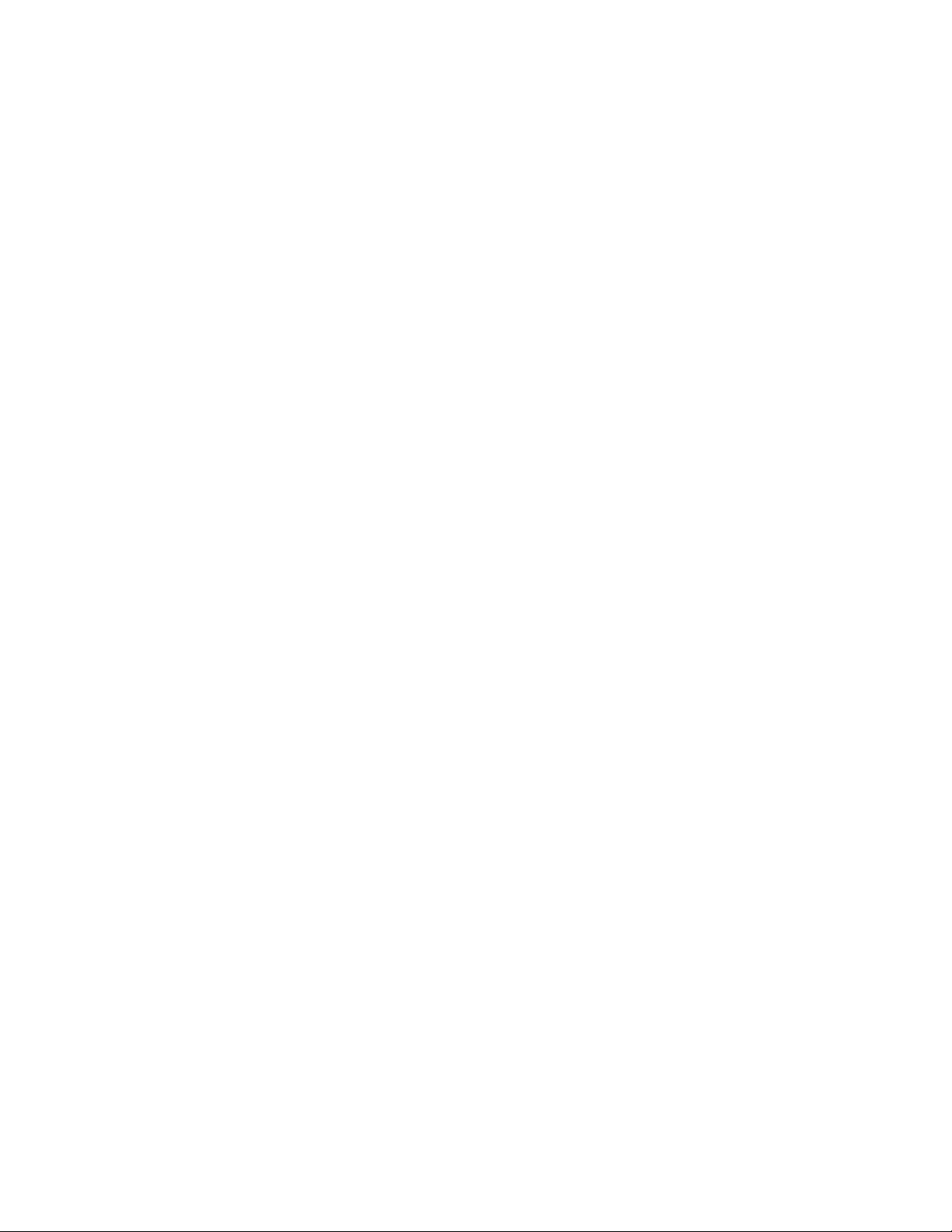
Table des Matières
1. Introduction................................................................................1-1
2. Vue d'ensemble du scanner ........................................................ 2-1
2.1 Vue de scanner................................................................................2-1
3. Installation et opération.............................................................3-1
3.1 Installation initiale............................................................................3-2
3.2 Scanner un original .......................................................................... 3-3
3.3 Utilisation des gaines en plastique ...................................................... 3-4
3.4 Scanner des images obscur ou prise de nuit.........................................3-5
3.5 Débrancher le scanner......................................................................3-6
4. Se brancher à un ordinateur ....................................................... 4-1
4.1 Comment se brancher à un ordinateur ................................................4-1
4.2 Débranchez le scanner d’un ordinateur................................................4-3
5. Scan au gestionnaire de PC......................................................... 5-1
5.1 Commencer le scan au gestionnaire de PC...........................................5-1
5.2 Désinstallation du gestionnaire Scan au PC..........................................5-2
6. Entretien..................................................................................... 6-1
6.1 Nettoyer le rouleau...........................................................................6-1
6.2 calibrez le scanner............................................................................6-2
6.3 Nettoyage du capteur d'image ...........................................................6-3
7. Dépannage.................................................................................. 7-1
7.1 Questions fréquemment posées .........................................................7-1
7.2 Modèle du voyant de signalisation ......................................................7-2
8. Spécifications ............................................................................. 8-1
v
Page 6

1. Introduction
Félicitations pour votre achat du scanneur. Maintenant vous pouvez scanner
et stocker vos photos imprimées directement sur votre carte mémoire ou clé
USB sans connexion à un ordinateur.
Insérer simplement une carte mémoire ou une clé USB dans le scanner, et le
mettre sous tension. Quand le scanner est prêt, introduire votre photo dans
le scanner et vos images seront stockées dans la carte mémoire ou la clé
USB. Si vous voulez stocker vos photos directement dans votre ordinateur,
brancher juste un câble USB et/ou utilisez l'utilité scan to PC fourni.
Avant d’installer et actionner l’appareil, veillez prendre quelques minutes
pour lire ce manuel. Il fournit les instructions appropriées pour l’in stallation,
le fonctionnement et le maintien de l’appareil.
La figure suivante indique le contenu du paquet. Veu illez vérifier tous les
items sur votre liste de contrôle. S’il manque un items, veuillez contacter
votre revendeur local autorisé immédiatement.
1-1
Page 7
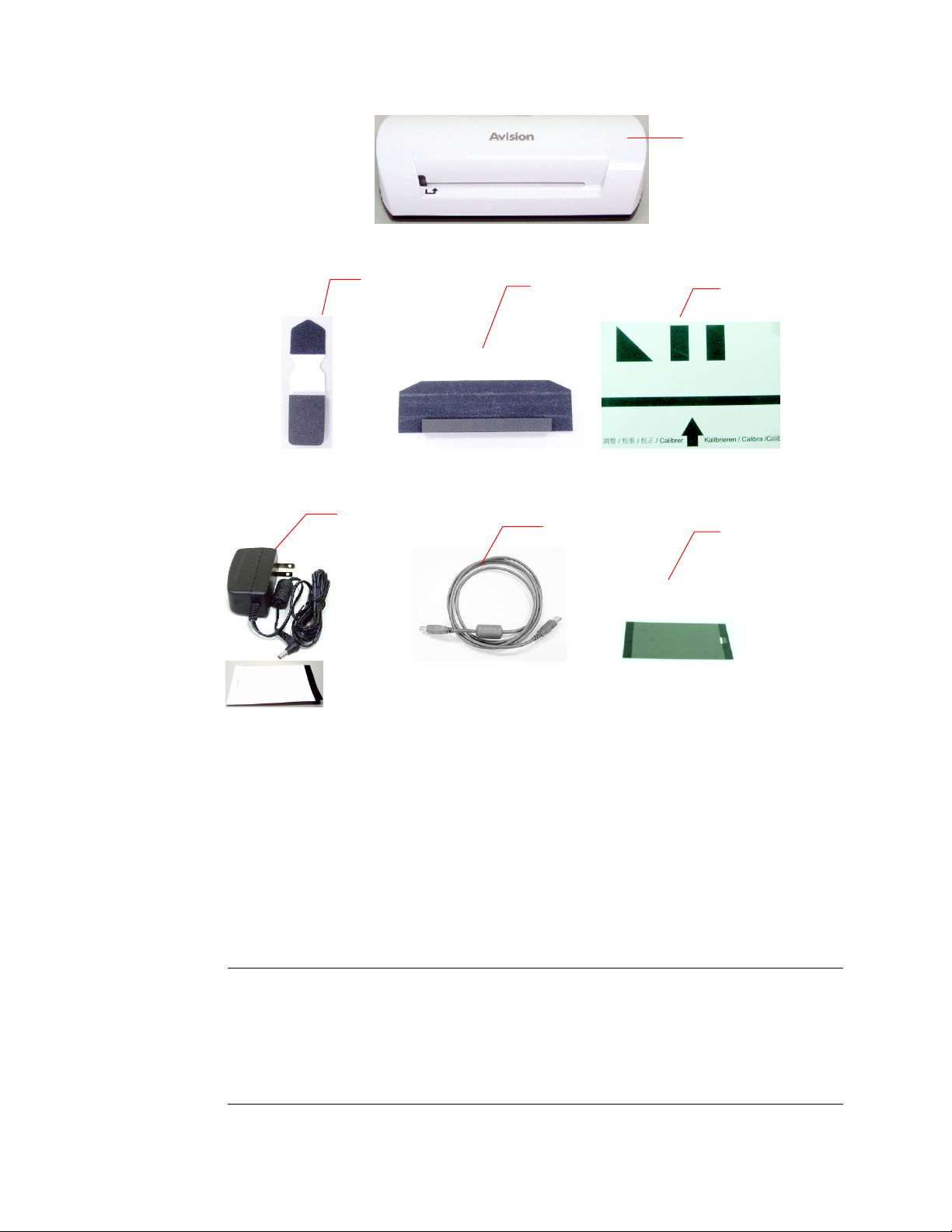
1
2
5
3
6
4
7
1. Scanner
2. Tige de nettoyage de senseur
3. Outil de nettoyage de rouleau
4. Diagramme de calibrage
5. Adaptateur électrique
6. Câble USB
7. Gaine en plastique noire/gaine en plastique
blanche
Note:
1. N’utilisez que l'adaptateur DSA-12PFA-05 FUS 050200 (DEE VAN) compris
dans la machine. L'utilisation d'autres adaptateurs C.A. peut endommager
la machine et annuler la garantie.
2. Déballez le paquet et contrôlez soigneusement le contenu du carton avec
la liste de vérification. Si un article manquait ou était endommagé,
contactez immédiatement votre revendeur agréé.
1-2
Page 8

2. Vue d'ensemble du scanner
2.1 Vue de scanner
Numéro. Nom Fonction/description
1
2
1
Voyant de
signalisation
Fente
d’alimentation
2
Indique le statut d'opération du
scanner.
Insérez un original pour commencer à
scanner.
2-1
Page 9

6
3
4
5
7
Numéro. Nom Fonction/description
Pour allumer le scanner, brancher
l'adaptateur électrique fourni au
scanner.
3
Connecteur
électrique
Pour la mise hors tension du scanner,
débrancher l'adaptateur électrique
fourni du scanner.
4
5
6
Mini connecteur
USB
Fente de clé
USB
Fente de carte
mémoire
Pour se brancher à un ordinateur par
l'intermédiaire d'un câble USB.
Pour insérer une clé USB.
Pour insérer une carte mémoire.
Pressez pour commencer à nettoyer le
rouleau du scanner. (Se référer à la
section Cleaning the roller
(Nettoyer le rouleau) page 6-1).
Presser pour éjecter le papier en cas
de bourrage papier. (Se référer à la
description des 2 clignotements de la
section The indicator light pattern
(combinaison du voyant de
7
Bouton de
fonction
signalisation) page 7-2).
Pressez jusqu'à ce que le voyant de
signalisation commence à clignoter
pour calibrer le scanner. (Se référer à
la section Calibrating the scanner
(calibrer le scanner) page 6-2).
2-2
Page 10

3. Installation et opération
Précautions
Maintenez l’appareil à l’abri des rayons du soleil. Une exposition
directe au soleil ou à une source de chaleur excessive pourrait
endommager l’appareil.
N’installez pas l’appareil dans un endroit humide ou poussiéreux.
Assurez-vous d’utiliser une source d’alimentation adéquate.
Placez l’appareil sur une surface plane et stable. Les surfaces
inclinées ou inégales peuvent causer des problèmes mécaniques ou
d’alimentation du papier.
Conservez le carton de l’appareil et son emballage pour un transport
futur.
3-1
Page 11

3.1 Installation initiale
1. Branchez la prise sur le câble de l'adaptateur électrique au connecteur
électrique sur le scanner.
2. Branchez l'adaptateur électrique à une prise de courant. Attendre jusqu'à
ce que le voyant de signalisation sur le scanner cesse de clignoter et reste
sur régulier, le témoin du scanner est prêt.
3. Insérez une carte mémoire dans la fente de carte mémoire ou clé USB
dans la fente de clé USB. (Si vous installez une carte mémoire et une clé
USB sur l’appareil en même temps, l'image scannée sera stockée sur la
carte mémoire.)
Insérez une clé USB dans la fente de clé USB.
Insérez une carte mémoire dans la fente de carte mémoire.
3-2
Page 12

3.2 Scanner un original
1. Insérez votre photo dans la gaine en plastique fournie avec le scanner.
(L'utilisation détaillée de la gaine en plastique est décrite à la page
suivante.)
2. Avec le côté à être scanné vers le haut et dans l'orientation correcte,
placer le bord gauche de l'original contre le bord gauche de la fente
d’alimentation.
3. Laissez just aller l'original quand il commence à s’introduire dans la fente.
4. Quand le scan est accompli, le scanner créera automatiquement un
dossier intitulé "Photo1" sur votre carte mémoire ou clé USB, qui
retiendra les 9999 premiers scan. Alors le dossier "Photo2" sera créée
pour les 9999 prochains scans, et ainsi de suite.
(Un nom de fichier est attribué à chaque image scannée avec le préfixe
img suivi d'un nombre séquentiel à 4 chiffres dans l’ordre ou les images
sont stockées. Par exemple, img0001.jpg, img0002.jpg, etc.)
Note:
• Ne pas enlever la carte mémoire ou ne pas déconnecter l'alimentation
d'énergie tandis que les indicateurs clignotent.
• Ce scanner soutient seulement des images en format JPEG (.jpg).
• Si la carte mémoire est presque pleine (moins de 1 Mo), le voyant de
signalisation clignote.
Utilisez une autre carte ou supprimer quelques fichiers au besoin.
• Insérez seulement un original à la fois, et insérez le prochain original
seulement quand le précédent est terminé et le clignotement s'est arrêté,
autrement le scanner risque de mal fonctionner.
• Enlevez tout ce qui reste sur la photo, telle que des agrafes, des
trombones, et des notes de papier collant avant de l'introduire dans le
scanner dû aux dommages possibles au scanner.
3-3
Page 13

3.3 Utilisation des gaines en plastique
Utilisez toujours la gaine en plastique transparente (inclue) en scannant les
photos pour assurer les meilleurs résultats de scan. La gaine aide à éliminer la
possibilité de De-focalisation due à la surface déformée inégale des photos.
1.
Insérer la photo dans la gaine en plastique comme montré ci-dessous.
Photo déformée
2.
Note:
• Gardez l’original à plat et à niveau permet aussi d’éviter un blocage
• Maintenez les originaux exempts d’empreintes digitales, de pétrole, de
• Enlevez les photos de la gaine en plastique après le scan pour empêcher la
• Si les gaines en plastique ne sont pas utilisées, les ranger dans un endroit
Insérer la gaine plastique, à plat et à niveau, dans la fente d’alimentation
du scanner, côté plié d'abord, l'image vers le haut.
possible du papier pendant l'alimentation.
saleté, et de poussière pour la qualité optimum de l'image scannée.
gaine de coller aux photos avec le temps.
sûr et les maintenir protégées contre l’accumulation de poussière.
3-4
Page 14

3.4 Scanner des images obscur ou prise de nuit
Quand vous devez scanner des images obscur ou prise de nuit, assurez vous
d'insérer votre photo dans la gaine en plastique blanche pour éviter une image
scannée inachevée. Cependant, l'utilisation de la gaine en plastique blanche
désactivera les fonctions de recadrage automatique (recadrage automatique de
votre image selon la taille de votre photo) et deskew (redressement
automatique). Ce qui veux dire qu’une fois le scan de votre photo accompli,
votre image risque d’etre légèrement oblique si vous n'avez pas placé la photo
correctement dans le scanner.
.
Image scannée à l’aide de la gaine en plastique blanche
3-5
Page 15
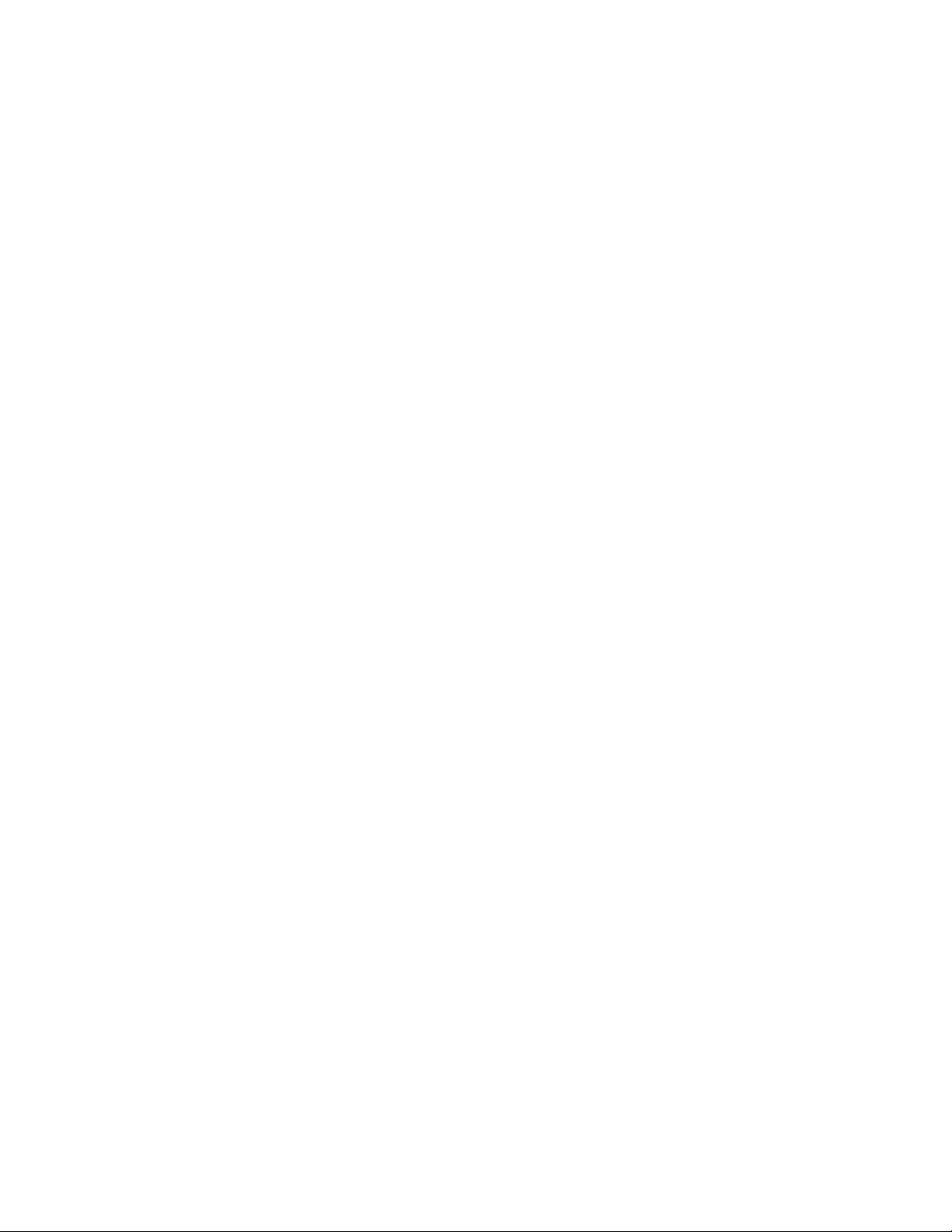
3.5 Débrancher le scanner
Une fois tous les originaux scannés, débranchez l'adaptateur électriqu e du
scanner. Le scanner est maintenant mis or tension en toute sécurité.
Important :
(1) N’insérez qu’une photo à la fois, et n’insérer la photo suivante que
lorsque la précédente est terminée, sinon le scanner risque de mal
fonctionner.
(2) Le détecteur de papier est très sensible. Veuillez ne pas pousser votre
photo ou la carte dans la fente d’alimentation ou le haut de votre
image sera cadrée. Laisser simplement aller la photo (carte) quand
elle commence à s’introduire dans la fente.
(3) Format papier acceptable est de 2”x 2” ~ 4” x 6”.
(4) Ne pas utiliser les types d'originaux suivants pour le scan ; autrement
le scanner risque de mal fonctionner ou de bloquer l'original dans la
fente.
• Originaux plus épais que 0.5 millimètre
• Originaux avec l'un des cotés est plus court que 55 millimètres
• Originaux avec un grand nombre de couleurs noires ou foncées
• Originaux avec des couleurs foncées entourant les bords
• Transparences (filmstrips, celluloïde, etc.)
• Images imprimées (images de journaux, de magasins, etc.)
• Matériaux mous et minces (papier mince, tissu, etc.)
• Originaux qui dépassent la taille acceptable
3-6
Page 16

(5) Le scanner a une fonction intégrée de recadrage qui est capable pour
détecter et cadrer les bords d'un original. La taille maximum de
recadrage est de 1.5 mm par bord, comme illustré ci-dessous :
Maximum 1.5 millimètre
Maximum 1.5 millimètre
(6) Si la photo est placée obliquement par maladresse dans la fente
d’alimentation, les quatre bords de l'image scannée deviendront foncés
suivant l’illustration.
3-7
Page 17

4. Se brancher à un ordinateur
En reliant le scanner à un ordinateur, vous pouvez accéder aux images
scannées sur la carte mémoire directement, ou utiliser le scanner en tant qu e
lecteur de carte mémoire, de sorte que vous puissiez librement copier, coller ou
supprimer des fichiers et de la carte mémoire à l'aide de l'ordinateur.
4.1 Comment se brancher à un ordinateur
1. Branchez la prise sur le câble de l'adaptateur électrique au connecteur
électrique sur le scanner.
2. Branchez l'adaptateur électrique à une prise de courant. Attendre jusqu'à
ce que le voyant de signalisation sur le scanner cesse de clignoter et reste
sur régulier, le témoin du scanner est prêt.
3. Insérer une carte mémoire dans la fente de la carte mémoire ou clé USB
dans la fente de la clé USB.
Insérez une clé USB dans la fente de clé USB.
Insérez une carte mémoire dans la fente de carte mémoire.
4-1
Page 18

4. Branchez la mini extrémité du câble USB (inclus avec le scanner) au mini
connecteur USB sur le scanner.
5. Mettez en marche votre PC, et connectez alors la grande extrémité du
câble USB à un port USB sur votre PC.
6. Quand le scanner est connecté avec succès à un ordinateur, un disque
amovible (F) (F représente la lettre du lecteur amovible) s’affichera sur
Windows Explorer. Si une carte mémoire ou clé USB est insérée sur le
scanner, le lecteur amovible sera remplacé par le nom de la carte
mémoire ou de la clé USB.
7. Après que votre scan, une dossier intitulé PHOTO1 est ajouté à la carte
mémoire ou la clé USB et l'image scannée sera sauvegardée en format de
fichier JPEG.
Un nom de fichier est attribué à chaque image scannée avec le scan de
préfixe suivi d'un nombre séquentiel à 4 chiffres dans l’ordre ou les
images sont stockées. Par exemple, img0001.jpg, img0002.jpg. Si le
nom de fichier atteint img9999.jpg dans le dossier Photo1, une nouvelle
chemise intitulée Photo2 sera automatiquement créée pour stocker de
nouveaux fichiers suivants, et ainsi de suite.
8. Vous pouvez maintenant regarder ou éditer les fichiers sur la carte
mémoire ou la clé USB employant votre propre logiciel d’édition graphique.
4-2
Page 19

4.2 Débranchez le scanner d’un ordinateur
1. Sur le plateau du système de Windows, cliquez l'icône d'enlèvement de
matériel.
2. Cliquez le message 'enlèvez sans risque le disposit if de mémoire de masse
USB' avec le lecteur correspondant.
3. Lorsque le message 'Vous pouvez enlever le matériel sans risque'
apparaît, vous pouvez déconnecter le câble USB du scanner.
4-3
Page 20
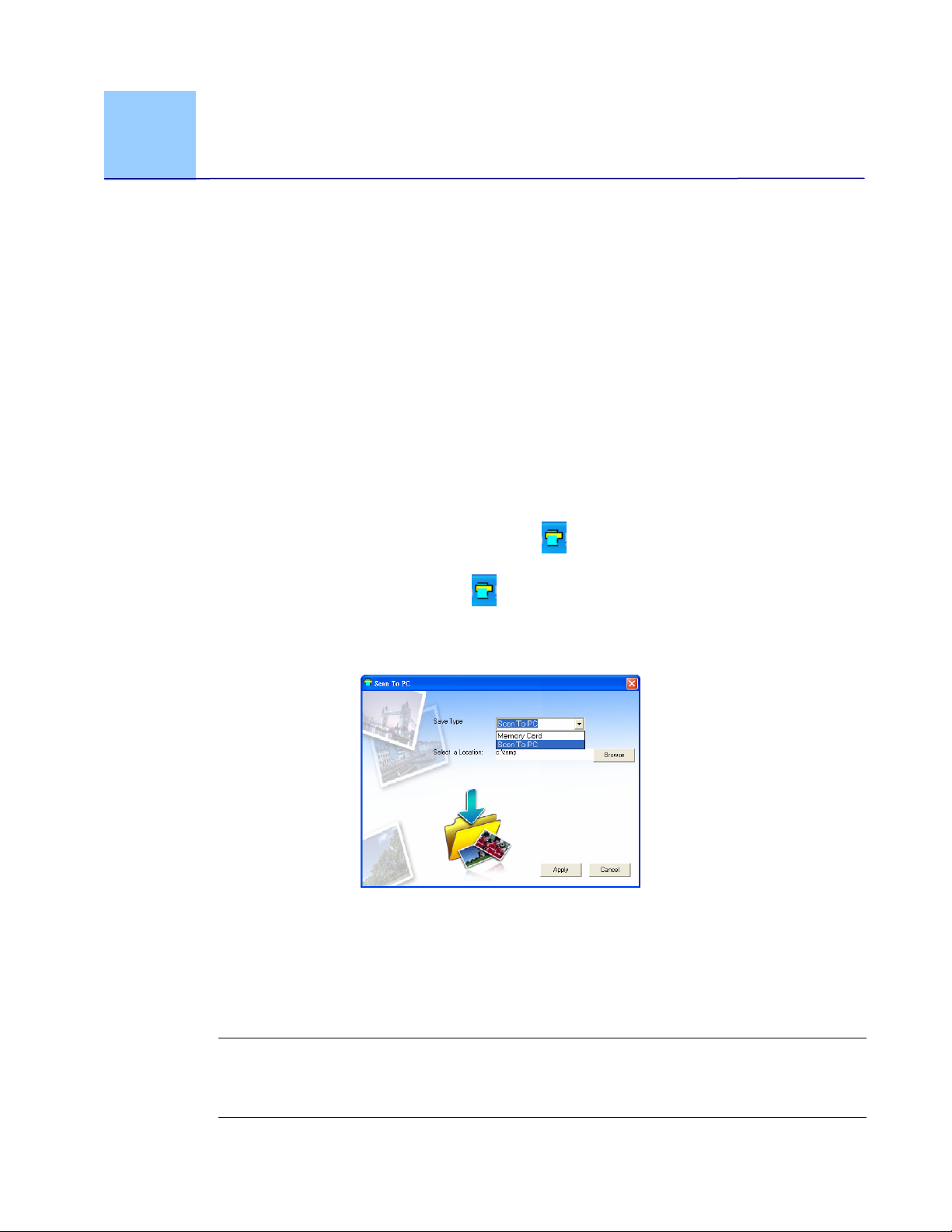
5. Scan au gestionnaire de PC
Avec le scan au gestionnaire de PC, vous pouvez facilement scanner des photos
et sauver les images scannées directement sur votre PC relié. Vous pouvez
également choisir l'endroit où les images scannées seront sauvegardées.
5.1 Commencer le scan au gestionnaire de PC
1. Branchez le scanner à votre ordinateur avec un câble USB. S’il est installé
avec succès, un lecreur amovible (F) (F représente la lettre du lecteur
amovible) s’affichera dans Windows Explorer. Si une carte mémoire est
insérée au scanner, le disque amovible sera remplacé par le nom de la
carte mémoire.
2. Double cliquez l’utilitaire fourn i ScanToPC.exe. Maintenant, l’utilitaire
Scan au PC fonctionne, et l'icône
3. Cliquez de droite l'icône
Setting (Installation) pour appeler l’utilitaire Scan au PC à l'écran,
comme montré ci-dessous :
4. Pour sauver les images scannées sur votre ordinateur, sélectionnez Scan
au PC dans le menu qui s’ ouvre du Type de Sauvegarde.
Pour sauver les images scannées sur votre carte mémoire connectée au
scanner, sélectionnez la Memory Card (Carte Mémoire) dans le menu
qui s’ouvre de Save Type (Type de Sauvegarde).
sur le plateau du système et choisissez
reste sur le plateau de système.
Important : Une fois que vous avez installé le gestionnaire Scan au PC et vous
souhaitez sauver vos images scannées sur une carte mémoire, vous devez
toujours utiliser le gestionnaire Scan au PC et choisir la carte mémoire dans le
menu qui s’ouvre du Type de Sauvegarde.
5-1
Page 21

5. Cliquez le bouton Browse (Navigation) pour sauver vos images
scannées à un endroit spécifique. (Le défaut est C:\temp\)
6. Cliquez Apply (Appliquer) pour sauver les configurations ou Cancel
(Annuler) pour laisser l'écran de configuration sans sauver les
changements. Noter que l'icône utilitaire Scan au PC con tinu toujours de
fonctionner sur le plateau de votre système.
7. Scannez votre photo décrite.
Après votre scan, un dossier intitulé Photo1 pour sauver les images
scannées est ajouté à un endroit spécifique ou par défaut.
Noter qu’un nom de fichier est attribué à chaque image scannée avec le
préfixe scan suivi d'un nombre séquentiel à 4 chiffres. Par exemple,
img0001.jpg, img0002.jpg.
8. Pour quiter le gestionnaire de Scan au PC, Clic de droite l'icôn e
plateau du système et sélectionnez Quiter.
Note:
• Si vous n'avez pas inséré de carte mémoire dans le scanner, un lecteur
amovible sera encore affiché sur le guichet de l'Explorateur de Windows,
bien que vous ne puissiez accéder à rien depuis ce lecteur.
• Si vous avez inséré une carte mémoire sur le scanner, le nom de la carte
mémoire sera affiché dans le guichet de l'Explorateur de Windows.
sur le
5.2 Désinstallation du gestionnaire Scan au PC
1. Du menu Start (débuter) du PC, choissez :
All Programs (Tous les programmes) > Scan To PC (Scan au
PC) > Uninstall Driver (désinstaller le lecteur)
2. Suivre l’assistant de désinstallation pour désinstaller le logiciel.
3. Restart your PC (Redémarrez votre PC) une fois incité à faire ainsi.
5-2
Page 22

6. Entretien
6.1 Nettoyer le rouleau
Nettoyez le rouleau du scanner à l’apparition des conditions suivantes:
• Les images scannées ont des stries ou des éraflures.
• Le scanner n'alimente pas le document sans à-coup.
1. Nettoyez le caisson extérieure du scanner en utilisant d'abord un tissu mou
et sans peluches.
2. Reliez le câble électrique au scanner.
3. Appuyez sur le bouton Function (fonction).
4. Placez l'outil de nettoyage de rouleau fourni sur la fente d’alimentation,
avec en premier, la plus grande éponge fournie, comme montré cidessous :
Outil de nettoyage de
rouleau
5. L'outil de nettoyage sera introduit dans la fente d’alimentation
automatiquement, et le processus de nettoyage commencera.
6. Quand le processus de nettoyage est complété, l'outil de nettoyage sera
éjecté de la fente de alimentation.
Note:
L’Ajout d'alcool isopropyle (95%) sur l'outil de nettoyage de rouleau est plus
efficace pour nettoyer le rouleau.
6-1
Page 23

6.2 calibrez le scanner
Si l'image scannée semble brouillée ou s’il y a des raies étranges, le scanner
peut avoir besoin d’être calibré pour que la capteur reprenne sa précision
originale. Pour calibrer le scanner:
1. Suivez les instructions de Nettoyage du Rouleau sur la section précédente
pour nettoyer le rouleau.
2. Appuyez sur le bouton Function (fonction) jusqu'à ce que le voyant de
signalisation commence à clignoter.
3. Insérer le diagramme de calibrage dans la fente d’alimentation, comme
montré ci-dessous :
4. Le scanner démarre le calibrage.
Note:
Maintenir le diagramme de calibrage propre. Toute saleté peut rendre le
diagramme de calibrage invalide ou affecter le résultat du calibrage.
6-2
Page 24

La tige de
nettoyage
du capteur
6.3 Nettoyage du capteur d'image
1. Nettoyez le caisson extérieure du scanner en ut ilisant d'abord un tissu mou
et sans peluches.
2. Assurez vous que le scanner est déconnecté de l'alimentation électrique.
3. Pressez sur l’appareil avec une main, et insèrez la tige de nettoyage du
capteur dans une extrémité de la fente d’alimentation avec l'autre main,
comme montré ci-dessous :
4. Glisser doucement cinq à six fois consécutivement, la tige de nettoyage du
capteur dans les deux sens d'une extrémité à l’autre de la fente
d’alimentation.
5. Enlever la tige de nettoyage du capteur, le ranger dans un endroit sûr et le
protéger contre la poussière.
6-3
Page 25

7. Dépannage
Si vous avez des problèmes avec l'opération de l’appareil, veuillez vérifier les
conseils de dépannage suivants.
7.1 Questions fréquemment posées
Pregunta : Il y a les lignes étranges sur l'image scannée, ou l'image
n'est pas claire.
Réponse : Vérifiez ce qui suit :
Est-ce qu'il y a est des égratignures sur l'document, ou l'document
est il propre ? Enlever toutes les taches ou épousseter l'document
avant de scanner.
Le scanner a-t-il été utilisé pendant une longu e période sans
nettoyage et calibrage ? Suivez les instructions "Cleaning the
Scanner" (nettoyer le scanner) et "Calibrating the Scanner"
(calibrez le scanner), et puis essayez encore.
Question : Le document se coince à mi-chemin dans la fente
d’alimentation.
Réponse : Appuyez sur le bouton Usage. Le scanner retournera l'document
ainsi vous pouvez le débloquer et l’enlever de la fente d’entrée.
Question : Le voyant de signalisation clignote rapidement et aucun
scan n'est possible.
Réponse : Vérifiez ce qui suit :
La carte mémoire est-elle insérée correctement dans la fente de
carte mémoire ? Réinsérer la carte et essayer encore.
La carte SD est-elle verrouillée (placée sur write-protect (protégé
en écriture) ? Déverrouillez la carte.
La carte mémoire est-elle pleine ? L'indicateur clignote quand
l'espace libre sur la carte mémoire est en-dessous de 1 Mo.
Utilisez une autre carte au besoin.
Assurez-vous que les cartes mémoire sont au format de fichier
FAT ou FAT32 seulement, pas NTFS ou n'importe quel autre
format de fichier.
Avez-vous inséré l`document suivant avant que le procédé de
scan du document précédent ait été complété ? Éteignez et
rallumez le scanner et essayer encore. Assurez-vous que le scan
du document précédent ait été complété avant de procéder au
scan suivant. La longueur de l'document dépasse-t-elle la taille
maximum acceptable?
7-1
Page 26

Question : L'image scannée est coupée quand je scan des images
obscures ou faites de nuit.
Réponse : Veuillez insérer votre photo dans la gaine en plastique blanche
pour obtenir une image complète.
Question : Le scanner est chaud au touché.
Réponse : Il est normal que le scanner émette un peu de chaleur (environ
30-45 Celsius) après utilisation prolongée. Cependant, s'il y a des
odeurs étranges venant du scanner ou le scanner est très chaud
au touché, déconnectez le scanner immédiatement de
l'alimentation électrique ou de l'ordinateur.
7.2 Modèle du voyant de signalisation
Les modèles du voyant de signalisation représentent le statut de fonction
suivant :
Lumière Description
Allumé sans
arrêt
Clignote sans
interruption
2 Clignotements
3 Clignotements
Le scanner est opérationnel.
Initialisation du système et de la carte
mémoire. Veuillez attendre jusqu'à ce
que le processus d'initialisation soit
complet avant d'utiliser le scanner.
Le scanner est occupé et stocke des
fichiers d'image. Veuillez attendre
jusqu'à ce que le processus soit
complet avant de scanner un autre
document.
Nettoyage du senseur est en cours.
Veuillez attendre jusqu'à ce que le
processus soit complet avant
d'effectuer toutes opérations.
Bourrage de papier. Appuyez sur le
bouton de fonction pendant environ 0.5
seconde ; le scanner retournera le
document ainsi vous pourrez l'enlever de
la fente d'entrée.
Erreur de carte mémoire. Enlever la carte
de mémoire pour annuler ce statut
d'erreur.
4 Clignotements
5 Clignotements
Calibrage échoué. Indication d’erreurs
seulement.
Scan au PC défaillant. Le PC peut être
occupé ou indisponible.
7-2
Page 27

8. Spécifications
Toutes les caractéristiques sont sujettes à changement sans
communication préalable.
Spécifications
Format papier acceptable 2”x 2” ~ 4” x 6”
Formats d'image de
sortie
Mémoire
Résolution
Couleur
Interfaces
Mémoire de masse
soutenue USB
Puissance
Flash 512KB
Interne 64Mo (DDRI)
Image
scannée
Intensité de
la couleur
du scanner
Format de
sortie
Cartes
mémoire
USB
Entrée 100-240W
Sortie 5 volts continu, 2.0 A
Type d’alimentation par Feuille
Scanner de photo
JPEG avec compression
300 dpi (points par pouce)
Couleur – 48 bit
Couleur - 24 bits (JPEG)
SD / SDHC / MMC
Port Mini USB compatible avec les
spécifications de dispositif USB
2.0/1.1
Windows XP/Vista/7,
Mac OS 10.5.x
Alimentation de photo Type d'alimentation par feuille
Poids 0.2 kilogramme (0.4 lb)
Dimensions (L x P x H)
Épaisseur du papier
2
ou lb)
(g/m
Environnement
d’opération recommandé
183 × 74 × 43 mm
(7.2 x 2.9 x 1.7 in)
34 ~ 127 g/m2 (9 à 34 lb)
jusqu'à 0.5 mm
15ºC ~ 35ºC (59oF~95oF);
20% RH ~ 70% RH
8-1
